海外に住んでいると日本の動画サイトが見れないことがあるため、実家のWiFiルーターにVPNサーバーの設定をしました。昨年9月にバッファローのWiFiルーターに実験的にVPN設定をしていましたが、いくつか問題があったためTP-linkの格安ルーターに交換しました。以下の記事も併せてお読みください。
これまでの問題点と新しく購入したWiFiルーター
これまでの問題点 バッファロー WZR-600DHP2
これまでは実家のバッファローのWiFiルーターにVPN設定をしていましたが、下記の問題がありました。
1と2はVPN規格(古い)の問題で、OpenVPNなどの新しい規格を使用できるルーターに買い換えるしかありません。3はローカルIPアドレスでもDDNS(ダイナミックDNS)を使用すれば解決するのですが、バッファローのDDNSは有料(3,600円税抜)なので利用をためらっていました。
2.iPhone、Macから接続できない PPTP接続
3.IPアドレスが変わり接続できなくなる DDNS未使用
新しいルーター TP-link AC-1200
VPNを利用できるWiFiルーターを探してみたら、最近のTP-linkのルーターはOpenVPNに対応しており、同社のDDNSも無料で利用できるようです。AC-1200という実売4千円くらいの機種でもOpenVPNに対応しているので、試しにAmazonで購入しました。AC-1200は格安のWiFiルーターですが、一般的な家庭使用であれは十分なルーターだと思います。

WiFiルーター交換とVPNサーバー設定方法
ルーターに設定した内容を簡単(詳細は失念)に記載しておくので参考にしてください。
WiFiルーター交換
実家ネットのプロバイダーへの接続はケーブルTVモデム側で行っているので、WiFiルーターを入れ替えるのみです。WiFiルーターを交換して、有線接続されたパソコンから管理画面にログインして、無線接続のSSIDとパスワードを設定して、無線クライアント側の接続を行いました。
私の環境では接続後にケーブルTVモデムの再起動が必要でした。
DDNS設定
プロバイダーからのIPアドレスが変わっても接続できるようにDDNS(ダイナミックDNS)の設定をします。TP-linkのDDNSが無料で利用できます。
ルーター管理画面の「登録」ボタンをクリックして、TP-linkのサイトでDDNSを登録します。細かな手順は失念しましたが、TP-linkのメンバー登録をして、ドメイン名を設定するだけだったと思います。
TP-linkのサイトでDDNSを登録したら、管理画面に戻って登録したドメイン名を入力します。
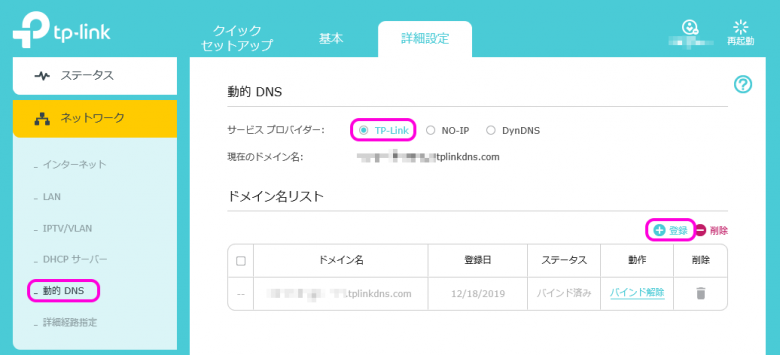
証明証の取得とVPN設定
DDNSの設定が終わったら、OpenVPNの設定画面から、証明証の「生成」ボタンをクリックして、クラウドなどに証明証を保管します。外部からOpenVPNに接続するには証明証が必要になります。
次に「VPNサーバーを有効にする」と「インターネットをホームネットワーク」をチェックします。ポートやサブネットマスクはデフォルトのままで問題ありません。
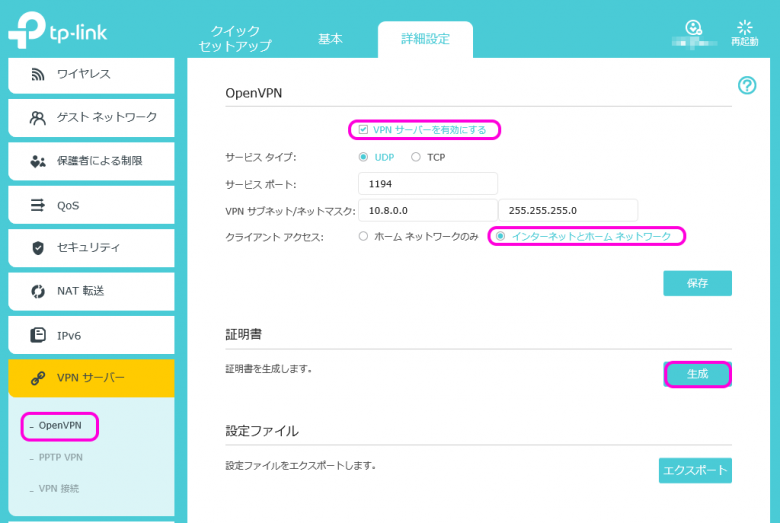
証明証の修正
先程ダウンロードした証明書をメモ帳などで開いて、ドメイン名を編集します。「remote **********.tplinkdns.com 1194」と書かれているところに自分のドメイン名を記載します。
外部からOpenVPNに接続する時に、IDとパスワードの代わりにここで修正した証明書が必要になります。
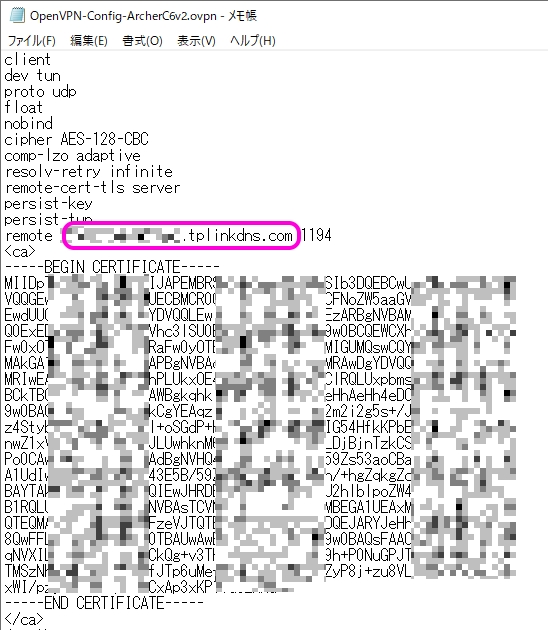
クライアント設定
クライアント側にはOpenVPNの公式ソフトを使用するのがいいと思います。各プラットフォームに対応しているので、詳細はGoogleなどで検索してください。接続には先程修正した証明証が必要です。
Windows10
OpenVPN GUIを利用します。
iPhopne
OpenVPN Connectを利用します。
Android
OpenVPN Connectを利用します。
VPN接続結果
VPN判定
プロキシの判定サイトで確認すると実家のプロバイダーとIPアドレスが表示されます。VPNサーバーの性能もそこそこ優秀なようです。

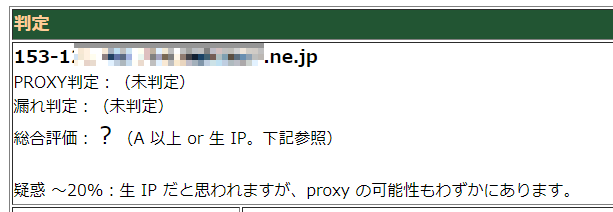
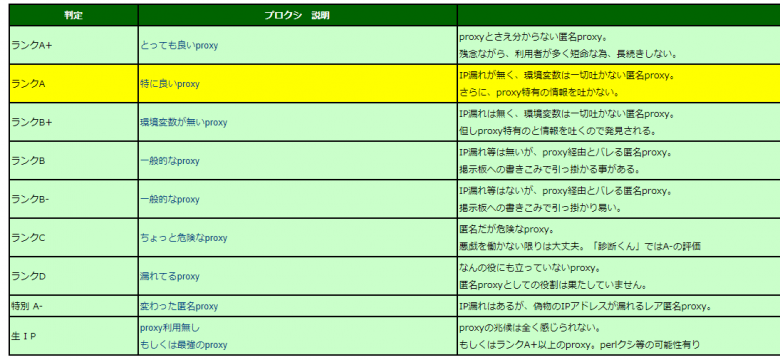
接続速度
接続速度を計測すると、pingの応答速度が150ms、接続速度が10Mbps程度です。pingの応答速度が遅いのは物理的にサーバー間の距離が離れているので、致し方ないのかと思っています。接続速度は10Mbpsと少し物足りない結果でしたが、日本の動画サイトは実用上問題なく視聴できています。
日本のルーター直下で80Mbps、タイのルーター直下で30Mbpsくらい出ているので、VPNサーバーを経由することによりかなり速度をロスしているようです。以前のバッファローのルーターのときはVPN経由で30Mbpsくらい出ていたので、OpenVPNとPPTPの規格の差なのかもしれません。
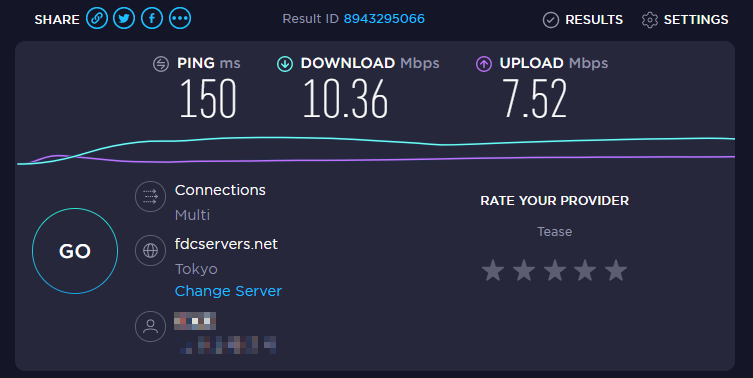
使用感と動画視聴
クライアントはWindows10をメインに利用していますが、レジューム解除で自動的にVPNに接続されるので、意識することなくVPN経由で各サイトへアクセスできます。ウェブサイトの閲覧では若干モッタリしている感覚がありますが、ストレスを感じるほどではありません。
動画サイトはフジテレビNEXT、AbemaTV、アマゾンプライムビデオ、J-Sports、楽天TV、GAORAなどを視聴してみましたが、いずれも問題なく視聴できています。
今回は4千円の格安ルーターを使用してVPNサーバーを実家に構築しましたが、安くて簡単で使い勝手のよいVPN環境ができました。最近は有料のVPNサービスを使用しても、個別にIPブロックをされるケースが多くなっているので、ご注意ください。


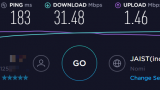


コメント